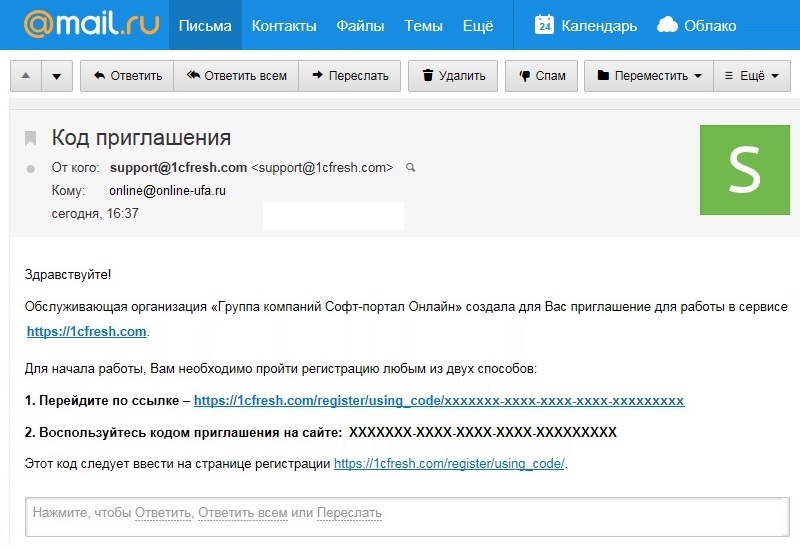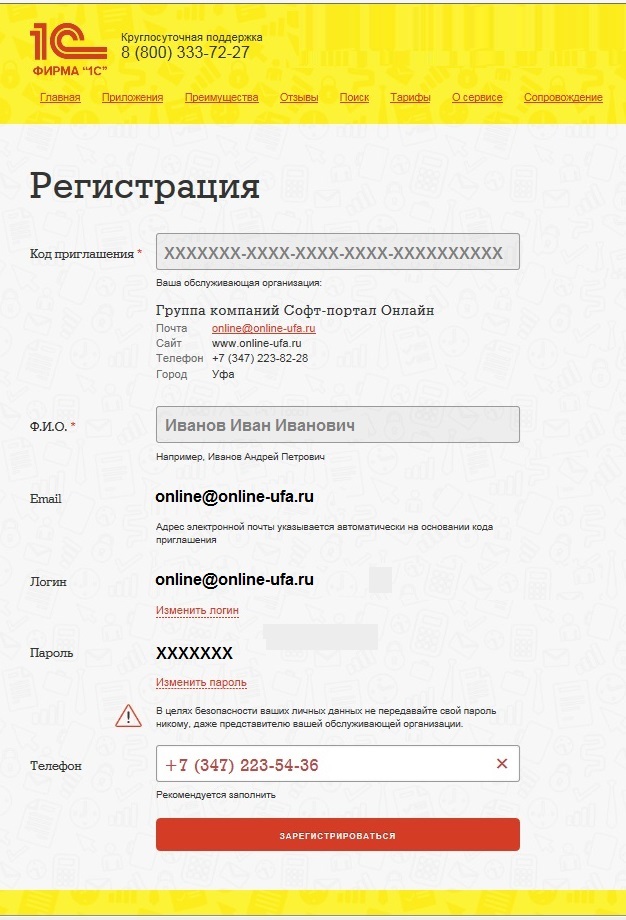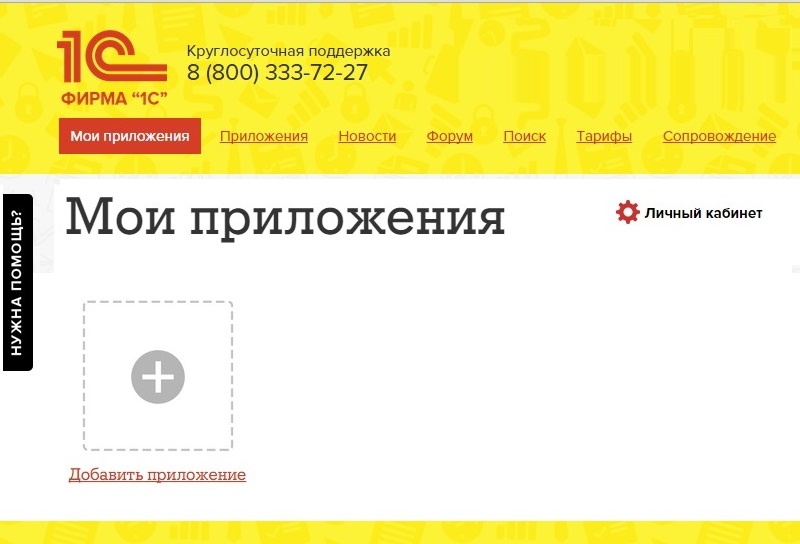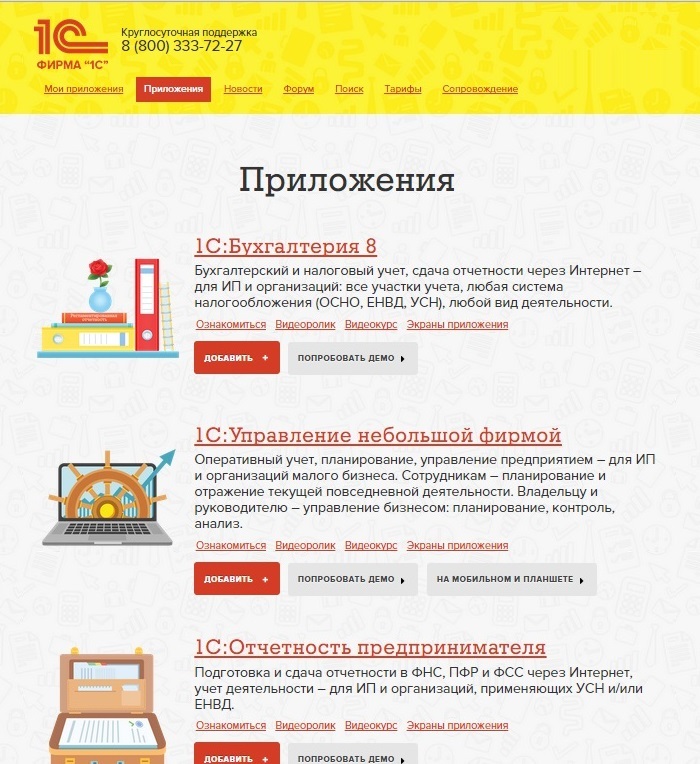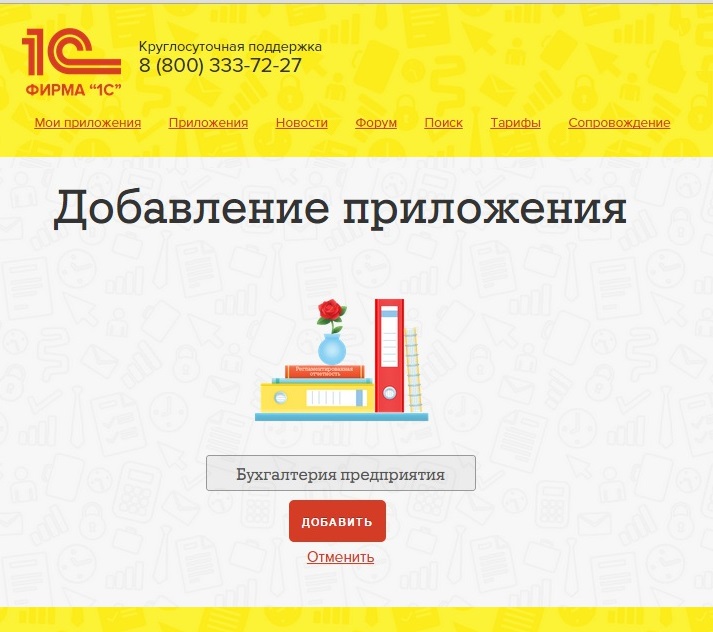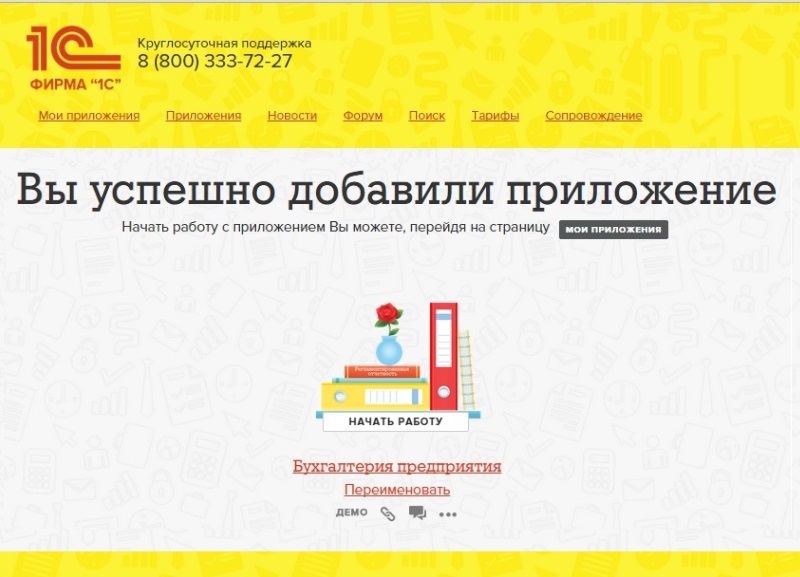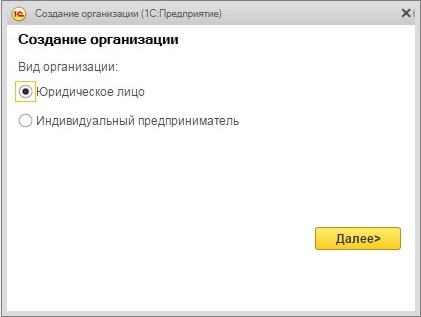Вы уже ознакомились с преимуществами использования 1С Бухгалтерии Онлайн и других программ 1С через интернет в облачном режиме и хотите сами попробовать поработать на реальных данных, проверить скорость и стабильность, оценить удобство работы?
Получить доступ очень просто, для этого достаточно заполнить заявку на подключение.
* Указывайте рабочий e-mail, к которому у вас есть доступ, т.к. на него придет письмо с приглашением и в дальнейшем именно к этому e-mail будет привязана ваша учетная запись.
В письме будет приглашение подключиться к сервису и ссылка с уникальным кодом приглашения.
Можно перейти по ссылке прямо из письма и вы сразу попадете в личный кабинет.
Здесь можно заполнить ФИО контактного лица, поменять логин (по умолчанию e-mail) и указать контактный телефон, после этого нажимаете кнопочку "Зарегистрироваться" и попадете на страницу "Мои приложения".
Пока у вас нет приложений, и их можно добавить, для чего нажмите "Добавить приложение", после чего вы попадете на страницу выбора доступных программ.
Тариф ТЕХНО позволяет выбрать только одно из приложений, тариф ПРОФ позволяет использовать все необходимые программы из данного списка.
Нажмите кнопку "Добавить+" напротив выбранной программы, система попросит подтвердить ваш выбор.
После этого появится сообщение об успешном добавлении программы.
Вы можете сразу начать работу в программе 1С, нажав на кнопку "Начать работу", которая появляется при наведении курсора мышки на пиктограмму программы.
Начнется запуск программы.
Загружается привычный интерфейс конфигурации "1С:Бухгалтерия предприятия" редакция 3.0, в котором вы можете начать работать точно также, как и в обычной программе установленной на компьютер.
Внешний вид и функционирование программы идентичны.
Можете приступать к работе в программе. Естественно, начинаете с заполнения данных организации.
Далее можете продолжить работать как с обычной программой 1С.
Для более полного и правильного использования программ 1С рекомендуем приобрести учебно-методическую литературу по программам 1С.
Вы можете оценить сайт по пятибальной шкале, выбрав соответствующее количество звезд, а при желании написать несколько слов со своим мнением о данной статье.
Бухгалтерия Онлайн, Онлайн-Бухгалтерия, аренда 1 С в облаке, 1 С Предприятие через интернет, 1 С Бухгалтерия Онлайн, 1c internet, аренда 1с в облаке, 1С 8.2 Бухгалтерия Онлайн, 1с фреш в Уфе, 1С Бухгалтерия 8.3 Онлайн, 1С Бухгалтерия 3.0 Онлайн, Сайт бухгалтерия онлайн, Сайт 1С Бухгалтерия Онлайн, Сервер 1С Бухгалтерия Онлайн, 1с фреш онлайн, 1с internet, Сервис 1С Бухгалтерия Онлайн, 1 c internet, ведение бухгалтерии онлайн, 1с через internet, Программа 1С Бухгалтерия Онлайн, 1c saas, взять в аренду 1С, Онлайн бухгалтерия для ИП, 1cfresh.com, аренда виртуального сервера 1с, Облако 1 С, 1 С через интернет, Онлайн Бухгалтерия для ООО, 1c fresh, аренда 1с в уфе, программа 1 С Предприятие онлайн, 1 С Бухгалтерия Онлайн бесплатно, 1c fresh com, 1С Бухгалтерия 8.3 онлайн бесплатно, 1с fresh, аренда сервера 1с, Программа 1С Бухгалтерия онлайн бесплатно, интернет 1c, 1c через интернет, аренда 1c, 1c фреш, 1 С демоверсия Онлайн, 1c cloud, онлайн программа 1 С Бухгалтерия, 1с cloud, 1С Интернет, 1 С купить онлайн, 1с бухгалтерия через интернет, 1 С Онлайн в уфе, 1с через интернет, доступ к 1с через интернет, Аренда 1С Бухгалтерия, Онлайн 1 С 8 торговля, обновление 1с через интернет, Онлайн 1 С Предприятие 8.3, интернет сайт 1с бухгалтерия, 1 с склад онлайн, 1с 8.2 через интернет, 1 С Бухгалтерия 8.3 онлайн, 1с предприятие через интернет, 1 С Онлайн Бухгалтерия, 1с 8 через интернет, программа 1 с онлайн, с1 аренда, 1с бухгалтерия 8.3 аренда, 1с бухгалтерия через интернет, работа 1с через интернет, 1с 7.7 через интернет, 1с отчетность через интернет, 1 с 8.2 онлайн, как настроить 1с через интернет, 1с через интернет настройка, с1 бухгалтерия онлайн, 1с предприятие 8 через интернет, 1с подключение через интернет, как подключить 1с через интернет, 1с бухгалтерия 8.2 аренда, удаленная работа 1с 8.2, 1с 8.3 через интернет, 1с сервер в интернете, удаленная работа в 1с, 1С Бухгалтерия 8 Онлайн, подключиться к серверу 1С через интернет, 1c онлайн, 1с online, аренда лицензий 1с, 1с 8 online, 1с бухгалтерия online, 1с предприятие online, Аренда 1С Предприятие, удаленная работа в 1с бухгалтерии, 1с облако, аренда 1с в облаке, 1с бухгалтерия в облаке, 1с облако отзывы, 1с в облаке цена, аренда терминального сервера 1с, база 1с в облаке, 1с в облаке какой выбрать, облако 1с предприятие, аренда 1с в облаке отзывы, программа 1с облако, работа в облаке 1с, 1с 8 облако, облако 1с онлайн, 1с через облако, 1с бухгалтерия 8 в облаке, 1с онлайн облако, сервер 1с в облаке, 1с управление торговлей облако, аренда 1с в облаке онлайн, разместить 1с в облаке, сдача в аренду 1С, подключить 1с в облаке, бухгалтерия в облаке, бухгалтерия онлайн, онлайн-бухгалтерия, бухгалтерия online, интернет бухгалтерия, бухгалтерия через интернет, онлайн аренда 1с, интернет бухгалтерия отзывы, бухгалтерия онлайн интернет, 1 с 8 онлайн, интернет бухгалтерия для ип, интернет бухгалтерия мое дело, интернет бухгалтерия контур, интернет бухгалтерия эльба, аренда 1с бухгалтерия, бухгалтерия онлайн, онлайн бухгалтерия бесплатно, бесплатная онлайн бухгалтерия, онлайн бухгалтерия программа, онлайн программа 1с бухгалтерия, 1С Онлайн в Уфе, онлайн бухгалтерия отзывы, онлайн сервис бухгалтерия, аренда 1с онлайн, бухгалтерия онлайн приватбанк, аренда 1с отзывы, бухгалтерия онлайн бесплатно легкая версия, ведение бухгалтерии онлайн, небо бухгалтерия онлайн, бухгалтерия контур онлайн, сайт бухгалтерия онлайн, бухгалтерия онлайн ру, бухгалтерия онлайн для чайников, онлайн бухгалтерия ассистент, эврика бухгалтерия онлайн, онлайн сервис для ведения бухгалтерии, Облако 1С в Уфе, бухгалтерия для ооо онлайн, бухгалтерия онлайн консультация, бухгалтерия онлайн интернет, лучшая онлайн бухгалтерия, барс онлайн бухгалтерия, бухгалтерия 365, фреш 1с сайт, 1 С Бухгалтерия 8.2 онлайн, вести бухгалтерию онлайн, онлайн бухгалтерия для малого бизнеса, бухгалтерия через интернет, интернет бухгалтерия отзывы, как вести бухгалтерию через интернет, 1 С Предприятие онлайн, мое дело интернет бухгалтерия бесплатно, интернет бухгалтерия для ип, интернет бухгалтерия контур, Онлайн 1 С Предприятие 8.2, аренда сервера под 1с, интернет бухгалтерия эльба, 1с онлайн, 1с онлайн бесплатно, онлайн 1с 8.2, 1с бухгалтерия онлайн, работать в 1с онлайн, 1с торговля онлайн, 1с программа онлайн, 1с склад онлайн, 1с 8.3 онлайн бесплатно, онлайн 1с торговля и склад, 1с предприятие онлайн, программа 1с работать онлайн, 1с 8.3 работать онлайн, 1с онлайн бухгалтерия работать бесплатно, Бухгалтерия Онлайн в Уфе, 1с 8 аренда, работать 1с 8.3 онлайн удаленно, интернет бухгалтерия в уфе, аренда 1с цена, онлайн 1с бухгалтерия 8.3, 1с фреш, аренда 1с в облаке онлайн, аренда 1с в облаке отзывы, онлайн бухгалтерия для ООО, с бухгалтерия работать онлайн, 1 с онлайн бесплатно, онлайн версия 1с бухгалтерия, программа 1с онлайн удаленно, аренда 1с, 1с 7.7 онлайн, онлайн самоучитель 1с 8.3, 1с бухгалтерия работа онлайн бесплатно, 1с 8.3 онлайн, 1с онлайн версия, аренда программ 1С, 1с торговля работать онлайн, 1с 8 онлайн, онлайн подключение 1с, сервер 1с в аренду, онлайн 1с бухгалтерия 8.3 бесплатно, онлайн подключение 1с склад, онлайн 1с предприятие 8.3, курсы 1с онлайн, 1с онлайн демо, подключение 1с бухгалтерия 8.3 онлайн, 1с работать в режиме онлайн, программа 1с подключение онлайн бесплатно, уроки 1с онлайн, аренда 1С ЗУП, 1с предприятие онлайн подключение, с1 облако, программа 1с подключение онлайн видео, 1с предприятие онлайн бесплатно, 1с онлайн демо версия, 1с демоверсия онлайн, программа 1с 8.3 онлайн бесплатно, 1с предприятие 8.3 онлайн бесплатно, 1с зуп онлайн, 1с зарплата и управление персоналом онлайн, 1с кадры онлайн, 1с 8.3 бухгалтерия онлайн, 1с работа онлайн, онлайн видеоуроки 1с, с1 интернет, 1с управление торговлей онлайн, 1с зуп 8.3 онлайн, подключить 1с онлайн, 1с 8 онлайн бесплатно, 1с 8.3 демо онлайн, 1с 8.2 демоверсия онлайн, 1с 7.7 онлайн бухгалтерия, 1с 8.3 демо версия онлайн, 1с предприятие 7.7 онлайн, купить 1с онлайн, программа 1с бухгалтерия онлайн бесплатно, 1с бухгалтерия 8 онлайн, 1с 8 онлайн программа, 1с 8.2 зуп онлайн бесплатно, 1с предприятие онлайн версия, 1с 8.3 предприятие онлайн, онлайн зарплата и кадры 1с, 1с предприятие 8 онлайн, 1с бухгалтерия онлайн версия, 1с онлайн демо версия 8.2, 1с бухгалтерия читать онлайн, 1с онлайн демо версия 8.3, 1с розница онлайн, 1с предприятие онлайн программа, 1с 8.2 управление торговлей онлайн, 1с 8.3 управление торговлей онлайн, демо 1с бухгалтерия онлайн, 1с 8 онлайн версия, 1с онлайн демонстрация, 1с предприятие 8.2 онлайн версия, работать онлайн в 1с, 1с предприятие 8.3 онлайн версия, онлайн демо версия 1с предприятие, 1с онлайн уфа, 1с управление небольшой фирмой онлайн, демо онлайн версия 1с бухгалтерия, 1с бухгалтерия 8 онлайн бесплатно, 1с зуп 8.2 проф онлайн, 1с онлайн сервис, 1 с 8.3 онлайн, 1с предприятие 8.3 демоверсия онлайн, 1с розница демо версия онлайн, аренда 1с онлайн, 1с бухгалтерия демоверсия онлайн, купить онлайн 1с бухгалтерия, 1с онлайн стоимость, 1с онлайн цена, бухгалтерия онлайн, онлайн бухгалтерия бесплатно, бесплатная онлайн бухгалтерия, бухгалтерия онлайн подключение, бухгалтерия онлайн подключение бесплатно, подключение бухгалтерия онлайн, онлайн бухгалтерия мое дело, домашняя бухгалтерия онлайн, онлайн бухгалтерия программа, онлайн курсы бухгалтерии, стоимость онлайн бухгалтерия, бухгалтерия онлайн для ИП, бухгалтерия онлайн бесплатная версия, демо бухгалтерия онлайн, онлайн бухгалтерия отзывы, онлайн сервис бухгалтерия, бухгалтерия онлайн приватбанк, онлайн бухгалтерия для ип, бухгалтерия онлайн бесплатно легкая версия, небо бухгалтерия онлайн, ведение бухгалтерии онлайн, бухгалтерия контур онлайн, сайт бухгалтерия онлайн, бухгалтерия онлайн ру, онлайн бухгалтерия ассистент, эврика бухгалтерия онлайн, онлайн сервис для ведения бухгалтерии, первая онлайн бухгалтерия, барс онлайн бухгалтерия, вести бухгалтерию онлайн, онлайн бухгалтерия мои финансы, 1 с онлайн, онлайн бухгалтерия для малого бизнеса, контур бухгалтерия актив онлайн сервис, онлайн бухгалтерия эльба, с1 онлайн, бухгалтерия в облаке, контур облако бухгалтерия, 1 с предприятие обучение онлайн,
Теги: Как получить доступ к облаку 1С:Фреш, Как получить доступ к 1С:Бухгалтерии в облаке 1С:Фреш